- Konverter AVCHD til MP4
- Konverter MP4 til WAV
- Konverter MP4 til WebM
- Konverter MPG til MP4
- Konverter SWF til MP4
- Konverter MP4 til OGG
- Konverter VOB til MP4
- Konverter M3U8 til MP4
- Konverter MP4 til MPEG
- Integrer undertekster i MP4
- MP4 Opdelere
- Fjern lyd fra MP4
- Konverter 3GP-videoer til MP4
- Rediger MP4-filer
- Konverter AVI til MP4
- Konverter MOD til MP4
- Konverter MP4 til MKV
- Konverter WMA til MP4
- Konverter MP4 til WMV
Effektive metoder til at konvertere MP4 til WMV med simple guider
 Opdateret af Lisa Ou / 09. jan 2023 16:30
Opdateret af Lisa Ou / 09. jan 2023 16:30WMV, forkortelse for Windows Media Video, er en komprimeret videobeholder udviklet af Microsoft. Sammenlignet med MP4 er dette format mindre, selv med den samme videoopløsning. Derfor er den ideel til videostreaming på internettet og vedhæftede filer. Og da den er specialiseret til at bruge til Windows, er den kompatibel med næsten alle Windows-medieafspillere og -enheder. Sammenlignet med MP4-format er WMV et tabsfrit format med bedre kvalitet. Så du kan konvertere dem til WMV-format. Du sparer ikke kun noget lagerplads på din enhed, men får også bedre kvalitet til dine kilder.
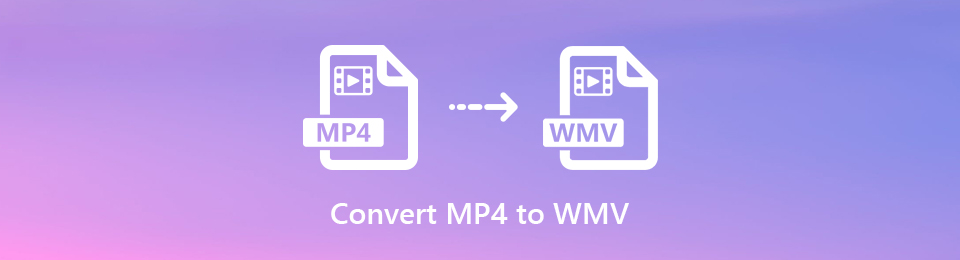
Når det er sagt, forstår vi, hvorfor du leder efter en måde at konvertere din video som MP4 til WMV. Derfor fandt vi de perfekte værktøjer og metoder på forskellige platforme til at nå dette mål. I delene af artiklen nedenfor vil du opdage de professionelle måder at konvertere MP4 til WMV ved hjælp af professionelle værktøjer. Om du ønsker at løsningen skal være online eller et tredjepartsværktøj, er det ikke et problem, da vi begge har klar til dig. Vi behøver kun, at du følger de hurtige og problemfrie trin for at konvertere din video og nyde at se WMV-formatet på din enhed.

Guide liste
Del 1. Konverter MP4 til WMV med FoneLab Video Converter Ultimate
Hvis der er et værktøj, der kan overgå alle forventninger til videokonverteringsværktøjer, er det bestemt FoneLab Video Converter Ultimate. Denne software kan konvertere din video til næsten alle populære videoformater, inklusive MP4 og WMV. Det gør jobbet så effektivt, at du ikke vil se nogen fejl i videooutputtet. Men selv med dens professionelle ydeevne, behøver du ikke bekymre dig om komplekse trin. Den har en ligetil grænseflade, der lader dig hurtigt finde ud af dens funktioners anvendelser.
Bortset fra dens brugervenlige grænseflade, så forvent det FoneLab Video Converter Ultimate vil beskytte dine videoer, da det bevarer kvaliteten af filerne som ses i videoudgangene. Derudover er dette værktøj ikke kun en simpel konverter. Det er også et redigeringsværktøj med avancerede redigeringsfunktioner som trimmer, rotator, cropper, reverser osv. Opdag flere af dets fremragende funktioner ved at installere softwaren.
Overhold de problemfrie trin nedenfor for at konvertere MP4 til WMV med FoneLab Video Converter Ultimate:
Video Converter Ultimate er den bedste video- og lydkonverteringssoftware, der kan konvertere MPG / MPEG til MP4 med hurtig hastighed og høj output / billed / lydkvalitet.
- Konverter enhver video / lyd som MPG, MP4, MOV, AVI, FLV, MP3 osv.
- Support 1080p / 720p HD og 4K UHD-videokonvertering.
- Kraftige redigeringsfunktioner som Trim, beskær, roter, effekter, forbedring, 3D og mere.
Trin 1Besøg hjemmesiden for FoneLab Video Converter Ultimate. Du vil støde på Gratis download knappen nederst til venstre på siden. Klik på den for at få en kopi af softwarefilen på din enhed. Derefter skal du fortsætte med installationsprocessen, som kun tager et kort øjeblik. Så kan du endelig starte og bruge programmet på din computer.
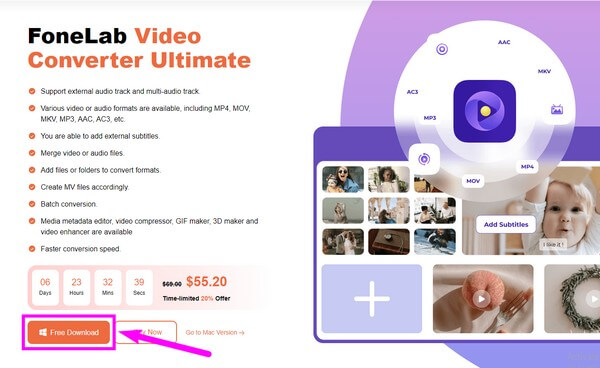
Trin 2FoneLab Video Converter Ultimates hovedgrænseflade vil straks introducere dig til dens konverteringsfunktion. Ved din første brug vil programmet give dig enkle instruktioner, du kan handle i overensstemmelse med, for at udføre konverteringsprocessen. Først skal du klikke på boksen i midten med plus symbol. Når din filmappe vises, skal du vælge MP4 du ønsker at konvertere til en WMV videofil, og klik derefter på Åbne.
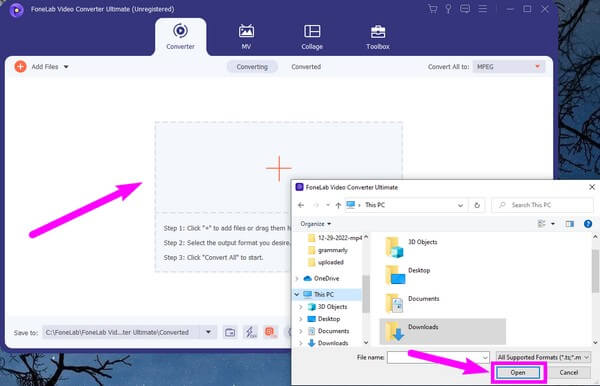
Trin 3Når MP4 er importeret, skal du klikke på rullemenuen øverst til højre på grænsefladen. De tilgængelige filformater vil derefter blive vist. I video sektion, vælg WMV format fra listen i venstre kolonne. Du kan også vælge den kvalitet og opløsning, du ønsker.
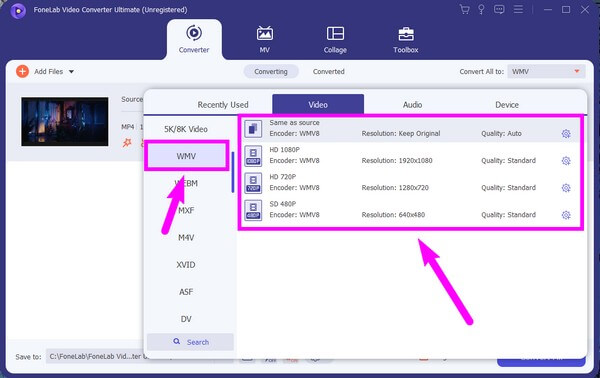
Trin 4Før du konverterer, kan du forbedre din video ved hjælp af programmets redigeringsfunktioner. Desuden, hvis du vil tilføje en anden MP4 eller andre videoer, kan du sætte dem sammen som én ved at markere afkrydsningsfeltet ud for muligheden Indsæt i en fil.
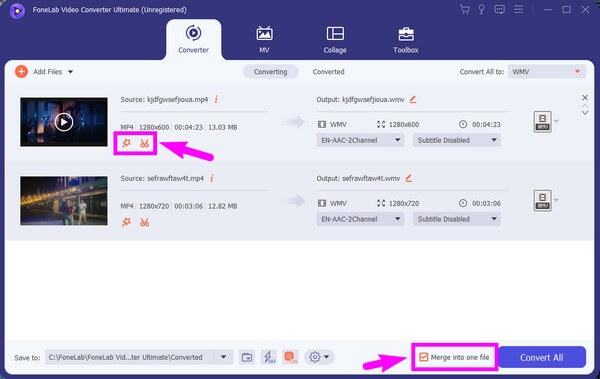
Trin 5Du kan forhåndsvise videoen efter redigering. Når du er tilfreds, kan du endelig klikke på Konverter alle fanen i nederste højre hjørne af grænsefladen for at konvertere din MP4-video til WMV. Dette vil automatisk gemme filen på din computer.
Video Converter Ultimate er den bedste video- og lydkonverteringssoftware, der kan konvertere MPG / MPEG til MP4 med hurtig hastighed og høj output / billed / lydkvalitet.
- Konverter enhver video / lyd som MPG, MP4, MOV, AVI, FLV, MP3 osv.
- Support 1080p / 720p HD og 4K UHD-videokonvertering.
- Kraftige redigeringsfunktioner som Trim, beskær, roter, effekter, forbedring, 3D og mere.
Del 2. Konverter MP4 til WMV via onlineværktøj
Fra forskellige programmer online er Zamzar en af de konvertere, du kan stole på til dine videofiler. Det lader dig konvertere din MP4 til mange populære formater som WMV. Ligesom andre onlineværktøjer er den væsentlige fordel ved denne software, at den ikke kræver, at du installerer eller downloader noget. Du behøver kun at gå til dens online hjemmeside og udføre processen. Husk dog, at Zamzar har minimale funktioner sammenlignet med tredjepartsværktøjet ovenfor. Derfor er dens anvendelighed også begrænset. Det kan også blive forlænget, når du konverterer store filer. Hvis du ikke er okay med disse ulemper, skal du henvise til den anden konverter ovenfor for en mere effektiv og problemfri proces.
Overhold følgende anvisninger nedenfor for at erhverve viden om, hvordan man konverterer MP4 til WMV ved hjælp af onlineværktøjet Zamzar:
Trin 1Gå til det officielle websted, zamzar.com, for at få adgang til Zamzar-konverterens officielle side. Du vil se tre-trins instruktionen med det samme. Klik på den første, som er Vælg Filer fane. Vælg MP4 du vil konvertere fra mappen, og klik derefter på Åbne.
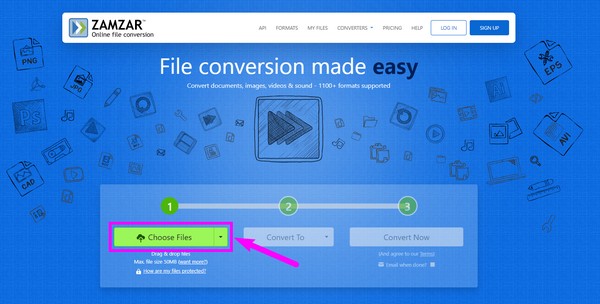
Trin 2Videofilen vil blive importeret til webstedet. Når den er uploadet, skal du fortsætte til det andet trin. Klik på Konverter til plukliste og vælg WMV fra listen over tilgængelige videoformater.
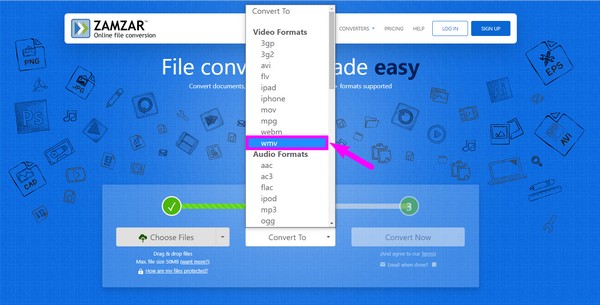
Trin 3Endelig ramte Konverter nu fanen på det tredje trin. Videofilen uploades og konverteres automatisk i et par sekunder eller minutter. Derefter kan du gemme den konverterede MKV-fil på din computer.
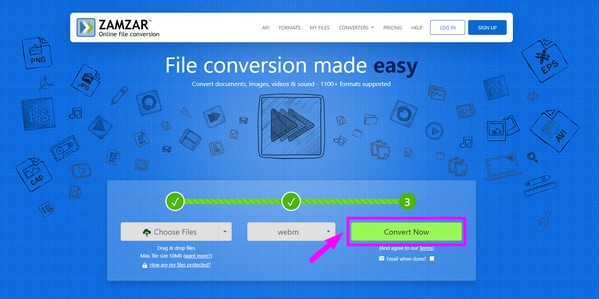
Video Converter Ultimate er den bedste video- og lydkonverteringssoftware, der kan konvertere MPG / MPEG til MP4 med hurtig hastighed og høj output / billed / lydkvalitet.
- Konverter enhver video / lyd som MPG, MP4, MOV, AVI, FLV, MP3 osv.
- Support 1080p / 720p HD og 4K UHD-videokonvertering.
- Kraftige redigeringsfunktioner som Trim, beskær, roter, effekter, forbedring, 3D og mere.
Del 3. Ofte stillede spørgsmål om MP4 til WMV-konvertere
1. Vil du være i stand til at konvertere andre formater til WMV bortset fra MP4?
Det afhænger af den konverter du vil bruge. Nogle værktøjer er eksklusive til konvertering MP4 til WMV alene. Men hvis du bruger et program som f.eks FoneLab Video Converter Ultimate, vil det give dig flere tilgængelige videoformater. Du vil være i stand til at konvertere næsten alle typer formater til WMV, såsom MP4, MOV, AVI, M4V, DV, TS og mere.
2. Kan du konvertere MP4 til WMV hurtigt med FoneLab Video Converter Ultimate?
Ja helt sikkert! FoneLab Video Converter Ultimate kan konvertere din video til WMV hurtigere end de fleste videokonvertere derude. Dens konverteringshastighed er ideel, hvis du har travlt eller på flugt efter en deadline i skolens eller arbejdets videopræsentation. Plus, du kan foretage ændringer i sidste øjeblik med dette værktøj, da det allerede har redigeringsfunktioner klar til enhver tid.
3. Er Zamzar videokonverteren sikker?
Ja det er. I modsætning til andre online-konvertere har Zamzar ikke annoncer på sin hjemmeside. Det er helt rent, så du behøver ikke bekymre dig om vira og malware fra mistænkelige annoncer og popup-vinduer. Men bemærk, at det stadig kan blive hacket, hvilket kan forårsage trusler om datatyveri.
At finde den bedste konverter på internettet er ikke den nemmeste opgave. Du kan finde flere værktøjer, der hævder, at de er de bedste, men i virkeligheden er de ikke særlig troværdige. Heldigvis forbliver nogle tro mod deres ord, f.eks FoneLab Video Converter Ultimate. Forvent, at det ikke vil give dig andet end den mest fremragende ydeevne til din video. Installer det nu.
Video Converter Ultimate er den bedste video- og lydkonverteringssoftware, der kan konvertere MPG / MPEG til MP4 med hurtig hastighed og høj output / billed / lydkvalitet.
- Konverter enhver video / lyd som MPG, MP4, MOV, AVI, FLV, MP3 osv.
- Support 1080p / 720p HD og 4K UHD-videokonvertering.
- Kraftige redigeringsfunktioner som Trim, beskær, roter, effekter, forbedring, 3D og mere.
